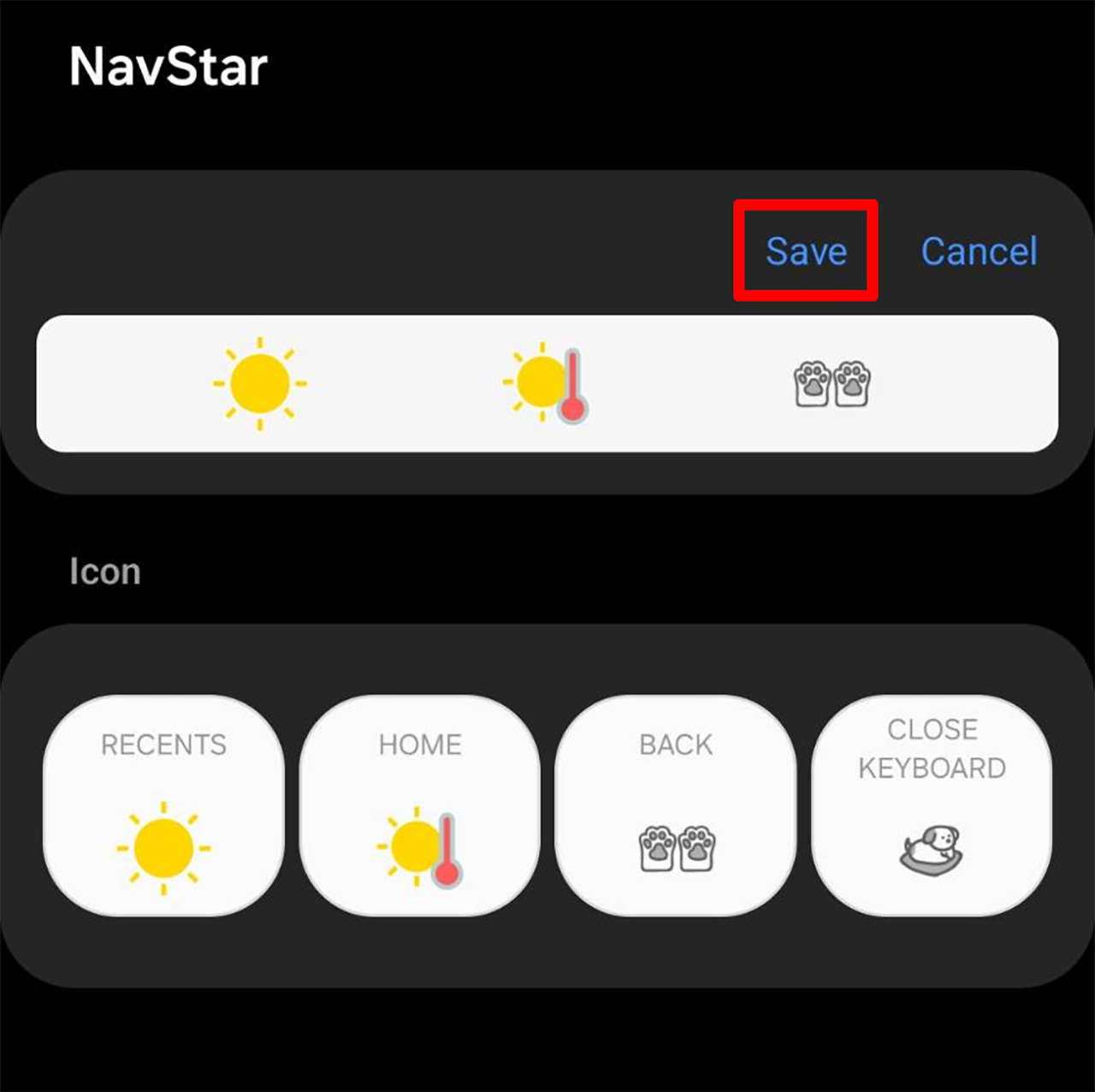Giới thiệu
Việc cá nhân hóa điện thoại Samsung của bạn không chỉ dừng lại ở việc thay đổi hình nền hay giao diện. Bạn có thể làm cho chiếc điện thoại của mình trở nên sinh động và cá tính hơn bằng cách thay đổi biểu tượng trên thanh điều hướng. Hãy cùng khám phá cách đổi biểu tượng thanh điều hướng trên Samsung để có trải nghiệm sử dụng thú vị hơn mỗi ngày.
Cách đổi biểu tượng thanh điều hướng trên Samsung
Bước 1: Cài đặt ứng dụng GoodLock
Để bắt đầu, bạn cần mở ứng dụng GoodLock trên điện thoại Samsung của mình. Tìm đến mục NavStar và nhấn vào biểu tượng tải xuống bên cạnh để cài đặt ứng dụng.
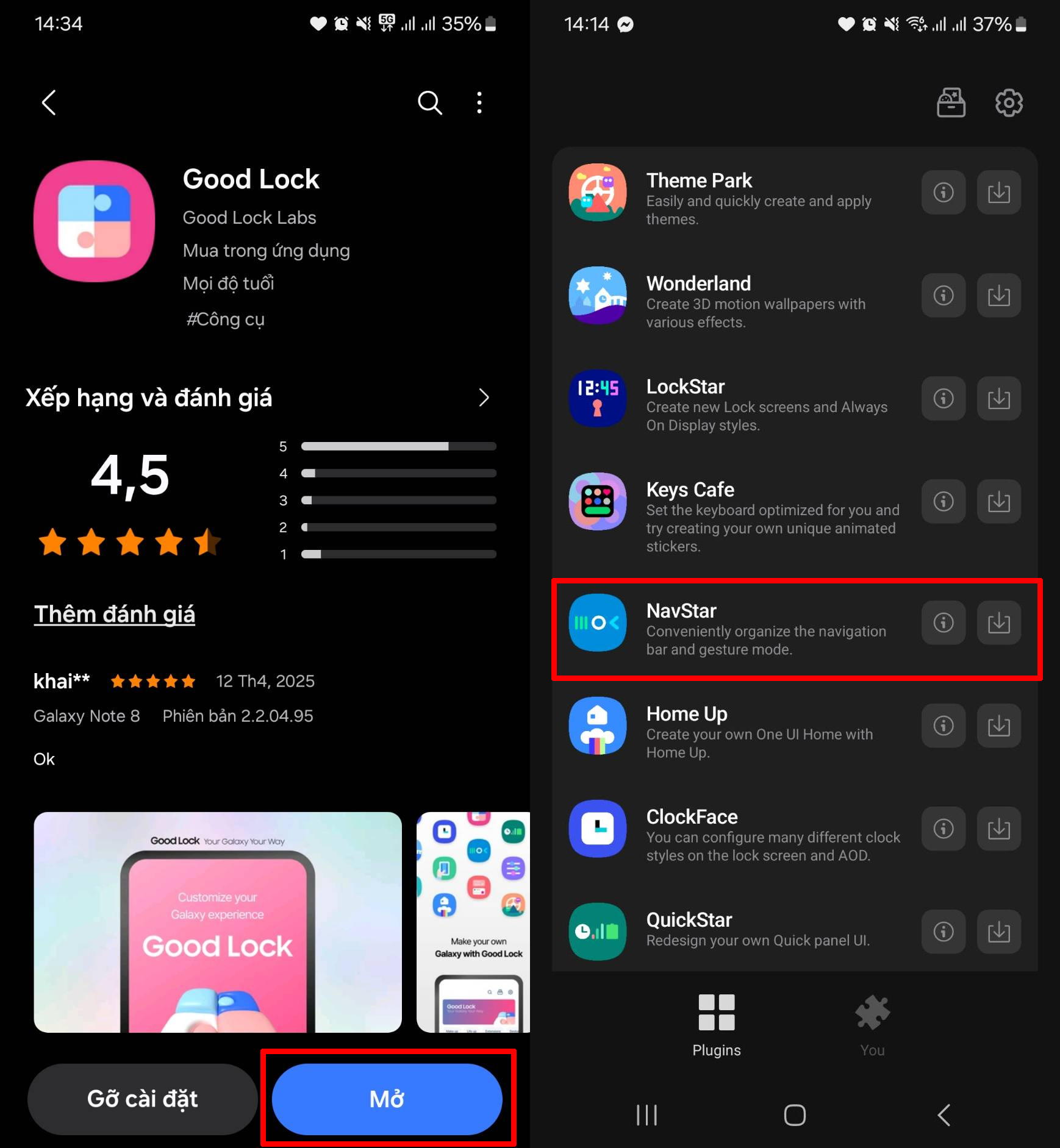
Bước 2: Khởi động NavStar
Sau khi cài đặt xong, nhấn vào NavStar một lần nữa và chọn mục Start.
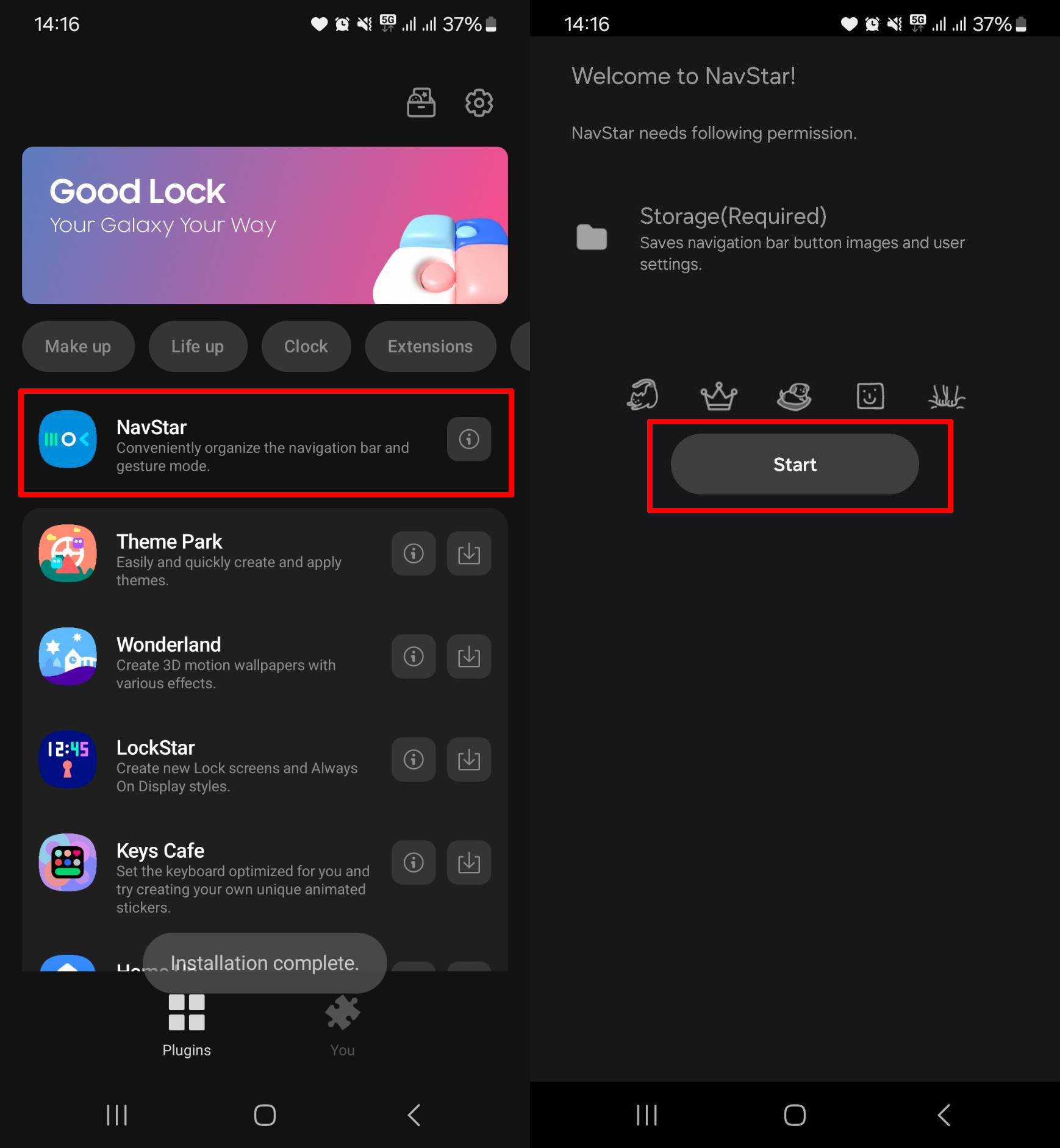
Bước 3: Cấp quyền và bật NavStar
Cấp quyền cho ứng dụng khi được yêu cầu, sau đó bật công tắc NavStar sang chế độ ON. Tiếp theo, chọn biểu tượng thanh điều hướng mà bạn muốn thay đổi.
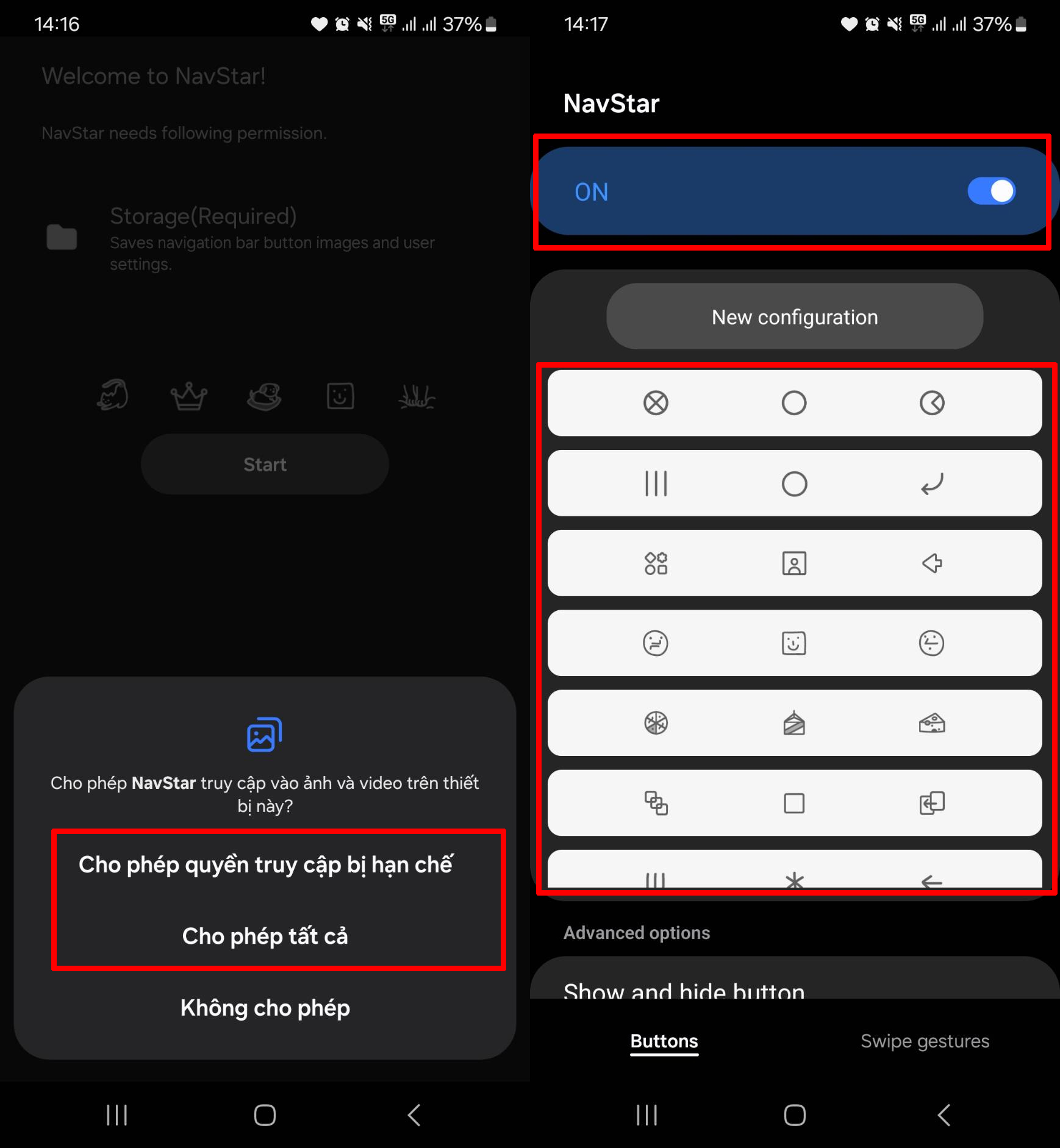
Bước 4: Tùy chỉnh biểu tượng
Ngay lập tức, các biểu tượng trên thanh điều hướng sẽ được cập nhật theo lựa chọn của bạn. Bạn cũng có thể tùy chỉnh kích thước và thay đổi thứ tự các biểu tượng bằng cách chọn New Configuration.
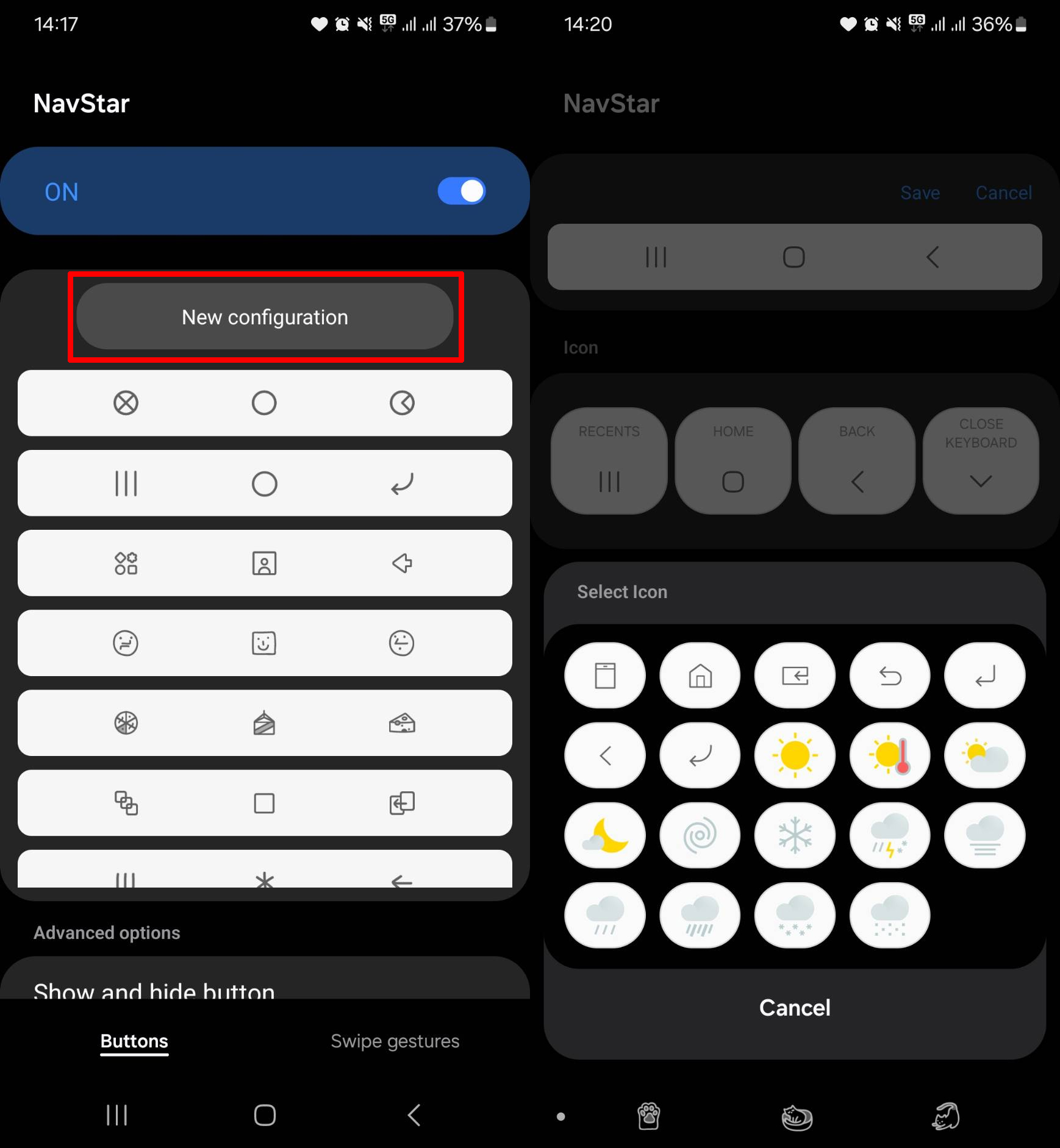
Bước 5: Lưu lại cấu hình
Sau khi hoàn tất, nhấn Save để lưu lại cấu hình mới của bạn.